使用しているネット回線速度が思ったように出ていない場合など、受信ウィンドウ自動チューニングを値を変更すると速度が出る場合もあります。
変わらなければ、ルーターやLANケーブルなどがボトルネックになっている可能性もあります。
今回はコマンドプロンプトを使用しての方法になります。
操作はWindows10
受信ウィンドウ自動チューニング方法
操作の前にインターネット速度を測定するサイトなどで予め速度を測っておくと、違いが分かりやすいです。
使用しているプロバイダーによっては専用の速度測定できるページがあるかも。
現在のチューニングレベルを調べる
管理者権限でコマンドプロンプトを起動します。
左下のスタートボタンを右クリックし、コマンドプロンプト(管理者)で起動します。
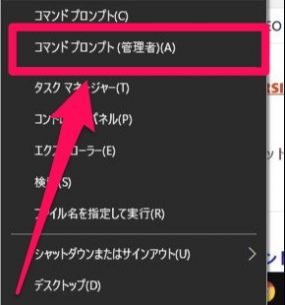
コマンドを入力しエンタキーを押します。
『netsh interface tcp show global』
デフォルトでは受信ウィンドウ自動チューニングのレベルが『normal』になっています。

使用できるパラメータ
| disabled | 自動最適化を無効 |
| highlyrestricted | 既定値より受信ウィンドウを保守的に拡大 |
| restricted | 既定値より受信ウィンドウを制限的に拡大 |
| normal | 既定値に戻す |
| experimental | 実験的なシチュエーションで使用 |
現在のチューニングレベルを変更する
既定値より受信ウィンドウを制限的に拡大したい場合、『restricted』を使用します。
コマンドプロンプトに『netsh interface tcp set global autotuninglevel=restricted』と入力しエンターキーを押すと『OK』が出れば完了です。
normalからrestrictedに値が変わったか確認します。
再び、『netsh interface tcp show global』でエンターキー
 以上で操作は完了です。
以上で操作は完了です。
まとめ
コマンドプロンプトで『netsh interface tcp set global autotuninglevel=restricted』のコマンドで受信ウィンドウ自動チューニングレベルを拡大出来ることができます。
このチューニングを行っても、まったく変化が無い場合はnormalに戻して置くことがいいでしょう。
せっかくギガビットプランなどに入っていても、LANケーブルの規格が古かったりするとパフォーマンスを発揮できない場合もある。
個人使用目的で光回線速度はぶっちゃげUP/Down 20M程度もあれば十分だと思います。
また戸建やアパート・マンションの集合住宅、ユーザーの環境、基地局との距離などによっても、速度は影響します。
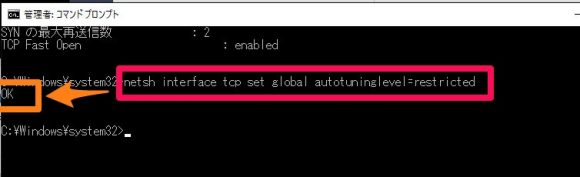
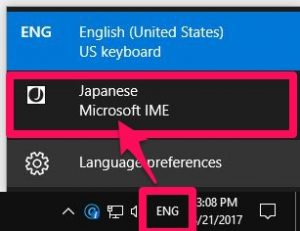
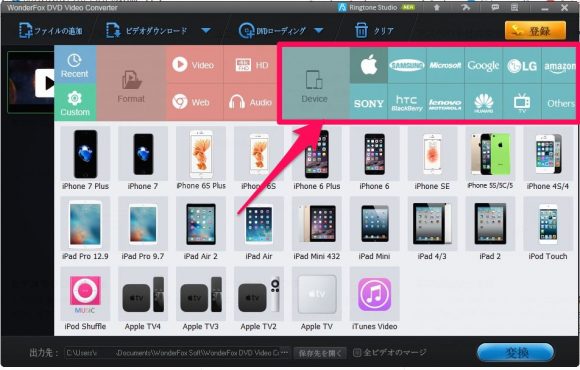
コメント